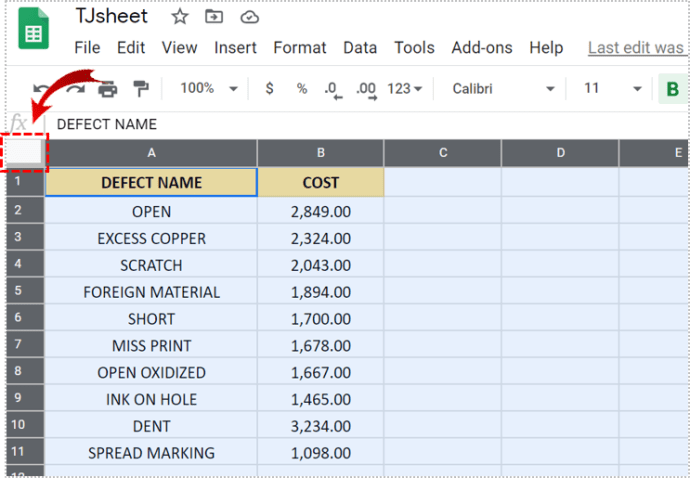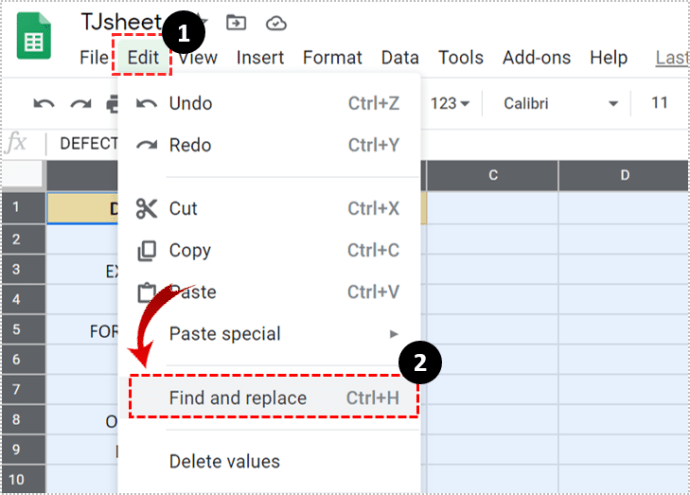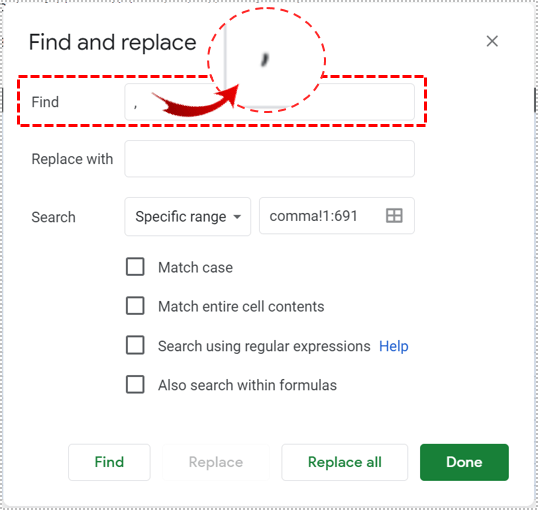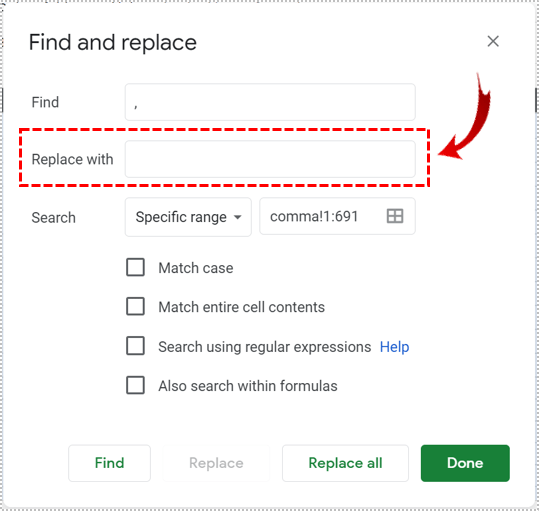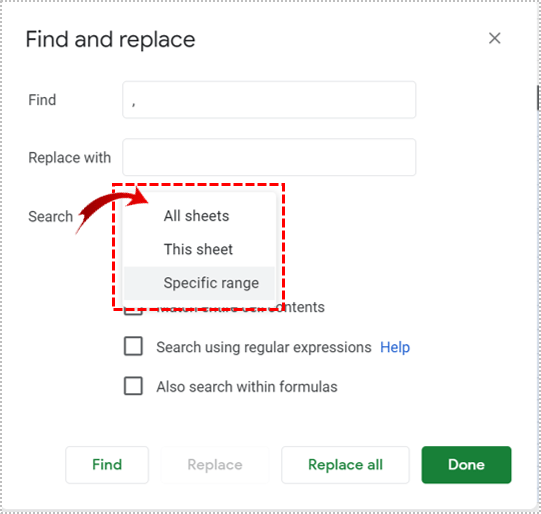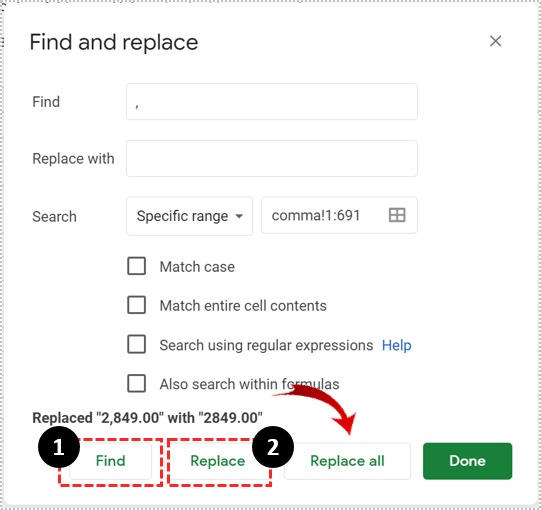Google Tabellen bietet eine Vielzahl von Tools, mit denen Sie die Formatierung Ihres Arbeitsblatts anpassen können. Wenn Sie die Kommas aus Ihren Daten entfernen möchten, sei es Text oder Zahlen, ist es praktisch, die dafür verfügbaren Techniken zu kennen.

In diesem Artikel zeigen wir Ihnen, wie Sie Kommas in Google Tabellen entfernen.
Kommas aus Text entfernen
Die einfachste Möglichkeit, Kommas in Texteinträgen zu entfernen, ist die Option Suchen und Ersetzen. Dieser Vorgang scannt das gesamte Blatt oder das gesamte Projekt, wenn Sie den Bereich definieren, und ersetzt dann jedes Wort, Symbol oder jede Zahl nach Bedarf. Kommas im Text können einfach entfernt werden, indem das Symbol durch ein Leerzeichen ersetzt wird. Gehen Sie dazu wie folgt vor:
- Wählen Sie das gesamte Arbeitsblatt oder zumindest den Teil des Arbeitsblatts aus, in dem die Kommas entfernt werden sollen. Sie können alles auswählen, indem Sie auf das leere Feld über Zeile 1 und links oder Spalte A klicken.
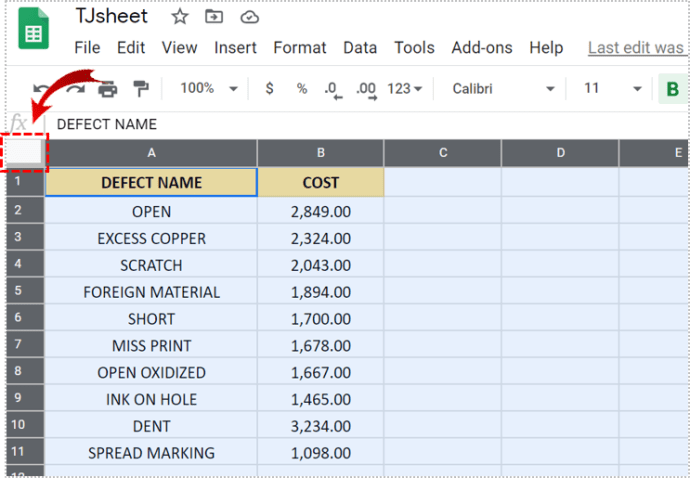
- Klicken Sie auf Bearbeiten und wählen Sie Suchen und Ersetzen. Alternativ können Sie auch die Tastenkombination Strg + H verwenden.
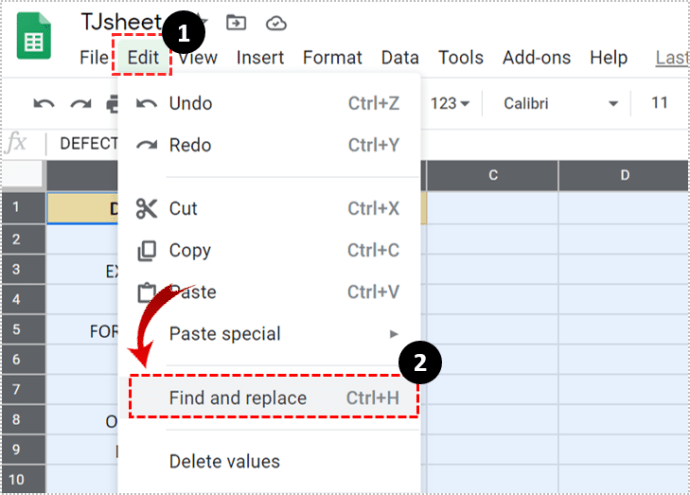
- Setzen Sie im Fenster Suchen und Ersetzen ein Komma in das Feld Suchen.
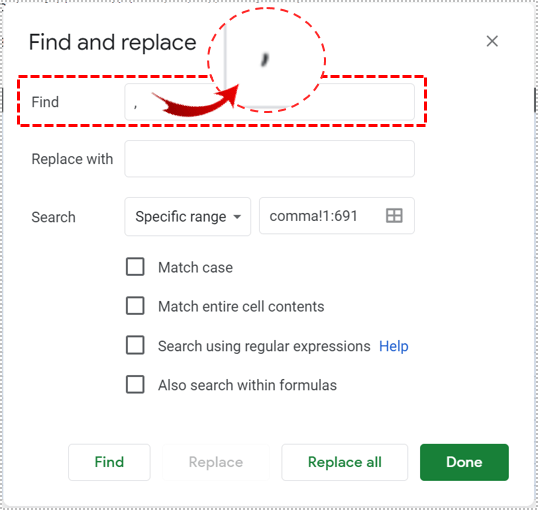
- Lassen Sie das Feld Ersetzen durch leer.
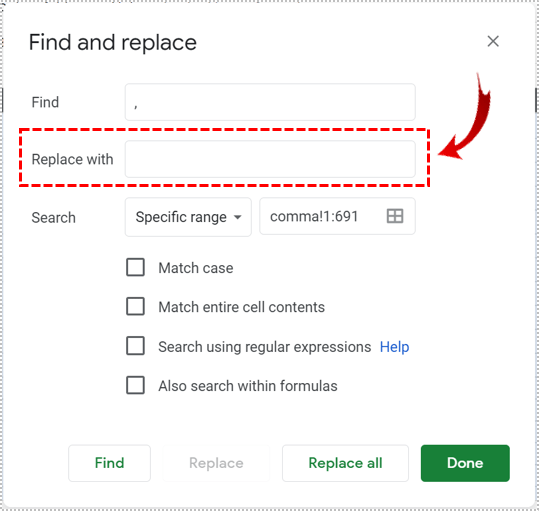
- Wenn Sie mehr als das aktuelle Blatt durchsuchen möchten, können Sie diese Option im Dropdown-Feld Suchen auswählen.
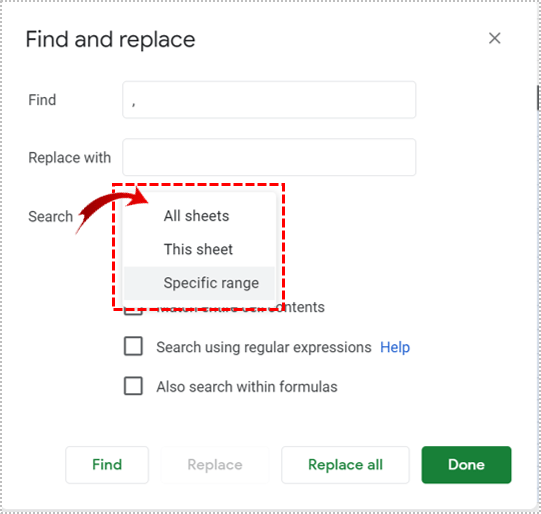
- Klicken Sie auf Suchen und dann auf Ersetzen, um den Vorgang nacheinander durchzuführen. Klicken Sie auf Alle ersetzen, um alle Kommas im Arbeitsblatt zu ersetzen.
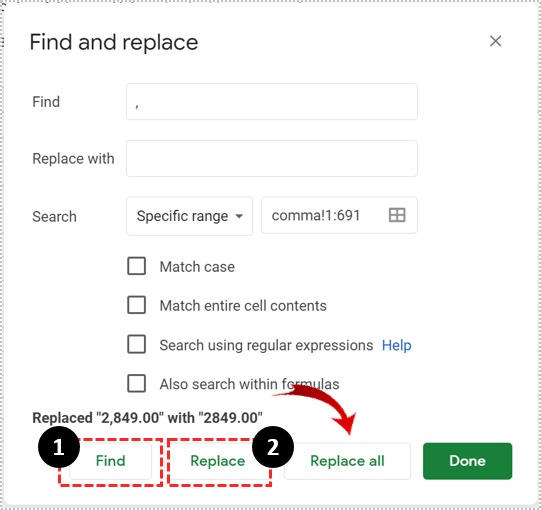
Beachten Sie, dass auch wenn Kommas in den Zahlen entfernt werden, zumindest was die Daten betrifft, dies die Anzeige nicht ändert. Solange eine Spalte, Zelle oder Zeile so formatiert ist, dass eine Zahl mit Tausendertrennzeichen angezeigt wird, wird diese als solche angezeigt.
Konvertieren von Zahlen in Klartext
Wie bereits erwähnt, werden Kommas auch dann weiterhin angezeigt, wenn Sie sie mit Suchen und Ersetzen entfernen, wenn sie das Zahlenformat beibehalten. Wenn Sie dies ändern möchten, wählen Sie einfach die Zellen aus, die Sie bearbeiten möchten, klicken Sie im oberen Menü auf Format und dann auf Nur Text.

Dadurch werden Kommas nicht automatisch von Nummern entfernt, die bereits über sie verfügen. Da die Zahlen jetzt im Nur-Text-Format formatiert sind, funktioniert die Verwendung der Methode Suchen und Ersetzen jetzt jedoch mit ihnen. Befolgen Sie die oben angegebenen Schritte, um dies für alle Zahlen zu tun, die in Nur-Text formatiert wurden.
Benutzerdefinierte Zahlenformatierung
Wenn Sie Ihre Zahlen nicht in reinen Text umwandeln möchten, aber dennoch die Kommas entfernen möchten, können Sie auf die benutzerdefinierte Zahlenformatierung zurückgreifen. Mit dieser Methode können Sie festlegen, wie jede Art von Zahlendaten angezeigt wird.
Dies kann wie folgt erfolgen:
- Wählen Sie entweder das gesamte Blatt oder die Zellen aus, die Sie formatieren möchten.
- Klicken Sie auf Format und bewegen Sie den Mauszeiger über Zahl.
- Scrollen Sie im angezeigten Menü nach unten und bewegen Sie den Mauszeiger über Weitere Formate.
- Klicken Sie auf Benutzerdefiniertes Zahlenformat.
- Wählen Sie im angezeigten Fenster eine vorhandene Nummernformatierungsoption aus oder erstellen Sie eine eigene.

Das 0-Format zeigt Zahlen ohne Kommas an, aber keine Dezimalstellen. Das Format 0,00 macht dasselbe, jedoch mit angezeigten Dezimalstellen. Sie können auch das Hashtag-Symbol verwenden, um ein benutzerdefiniertes Format zu erstellen. Ein ####.##-Format zeigt Zahlen ohne Kommas an, aber keine Dezimalzahlen, es sei denn, sie sind größer als 0.
Ein 0,00-Format zeigt eintausend als 1000,00 an, während ein ####.##-Format es als 1000 anzeigt. Sie können mit den Symbolen experimentieren, um die gewünschte Kombination zu finden.
Entfernen von Kommas aus Buchhaltungseinträgen
Wenn Sie Kommas aus Buchhaltungseinträgen entfernen möchten, aber die Behandlung negativer Zahlen in Klammern beibehalten möchten, gehen Sie wie folgt vor:
- Klicken Sie auf das gesamte Blatt oder die Zellen, die Sie formatieren möchten.
- Klicken Sie auf Format und bewegen Sie den Mauszeiger über Zahl.
- Stellen Sie sicher, dass Buchhaltung aktiviert ist. Wenn nicht, klicken Sie darauf, um es zu aktivieren.
- Klicken Sie erneut auf Format, bewegen Sie den Mauszeiger über Zahl und scrollen Sie dann nach unten zu Weitere Formate und dann zu benutzerdefinierten Zahlenformaten.
- Das Fenster zeigt nun den Formatierungscode für Buchhaltungseinträge an. Löschen Sie die Kommas im Code und klicken Sie auf Übernehmen. Vermeiden Sie es, andere Symbole zu ändern, da dies zu Anzeigefehlern führen kann.
- Buchhaltungseintragsnummern sollten jetzt ohne Kommas angezeigt werden.

Von hier aus können Sie auch Währungen und andere Symbole ändern. Behalten Sie einfach die ursprüngliche Anordnung des Formats im Hinterkopf, falls Sie auf Fehler in der Anzeige stoßen. Die Verwendung der Rückgängig- und Wiederholen-Tasten oder Strg + Z und Strg + Y hilft in dieser Hinsicht.

Die richtigen Schritte kennen
Die Möglichkeit, die Formatierung Ihres Arbeitsblatts anzupassen, ist sehr nützlich. Es hilft, Ihre Daten ästhetisch oder funktional zu organisieren. Das Entfernen der Kommas aus Ihrem Arbeitsblatt ist einfach, solange Sie die richtigen Schritte kennen.
Kennen Sie weitere Tipps zum Entfernen von Kommas in Google Tabellen? Teilen Sie Ihre Gedanken im Kommentarbereich unten mit.